Podręcznik użytkownika > Dokumenty > Typy dokumentów > Wydanie dokumentu typu Przyjęcie zewnętrzne
Formularz dokumentu Wydanie zewnętrzne
Formularz dodawania dokumentu typu Wydanie zewnętrzne składa się z zakładek Szczegóły oraz Pozycje.
Zakładka Szczegóły
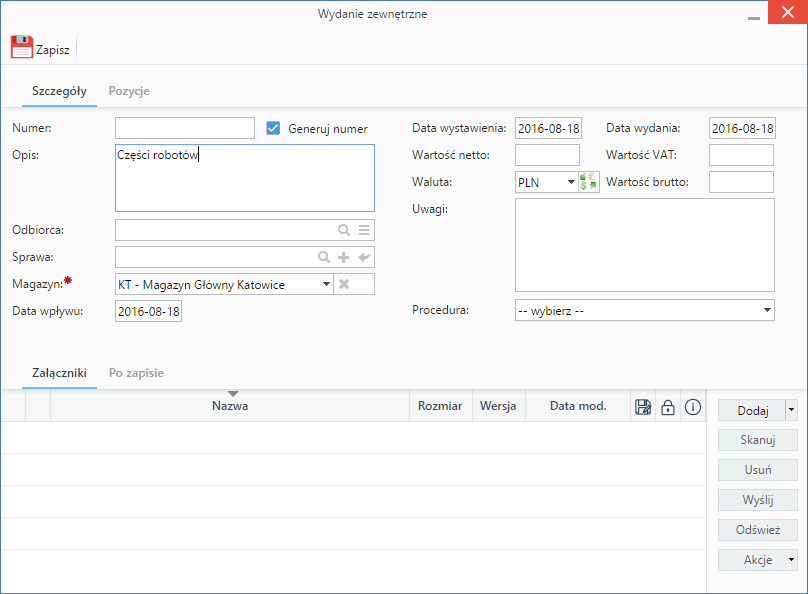
Okno dodawania dokumentu typu Wydanie zewnętrzne - zakładka Szczegóły
Opis pól
| Nazwa pola | Opis |
| Numer | Zaznaczony checkbox Generuj numer oznacza, że po zapisaniu dokumentu, zostanie mu nadany numer zgodnie z wzorem określonym w szablonie numeracji w Panelu sterowania. Przykładowo może to być WZ/JN/7/15 (towar wydała osoba o inicjałach JN, siódmy raz w 2015 roku) |
| Opis | Nazwa dokumentu, domyślnie Wydanie zewnętrzne |
| Odbiorca | Pole typu wyszukiwarka. Wybieramy w nim kontrahenta odbierającego towar |
| Nr sprawy | Pole typu wyszukiwarka. Wybranie w tym polu numeru sprawy spowoduje podpięcie dokumentu do tej sprawy |
| Magazyn | Nazwa magazynu, z którego wydawany jest towar |
| Data wpływu | - |
| Data wydania | Dzień, w którym nastąpiło wydanie towaru z magazynu |
| Wartość netto, Wartość VAT, Wartość brutto | Pola uzupełniane automatycznie po uzupełnieniu danych w zakładce Pozycje |
| Waluta | Aby określić kurs waluty dla dnia poprzedzającego datę wystawienia, należy najpierw zapisać dokument. |
| Uwagi | Dodatkowe informacje związane z wydaniem zewnętrznym |
| Procedura | Wybór procedury definiującej obieg dokumentu |
- Zakładka Załączniki została opisana w osobnym artykule.
- W zakładce Po zapisie możemy zarejestrować dokument w dzienniku i/lub przekazać go do wskazanej osoby.
Zakładka Pozycje
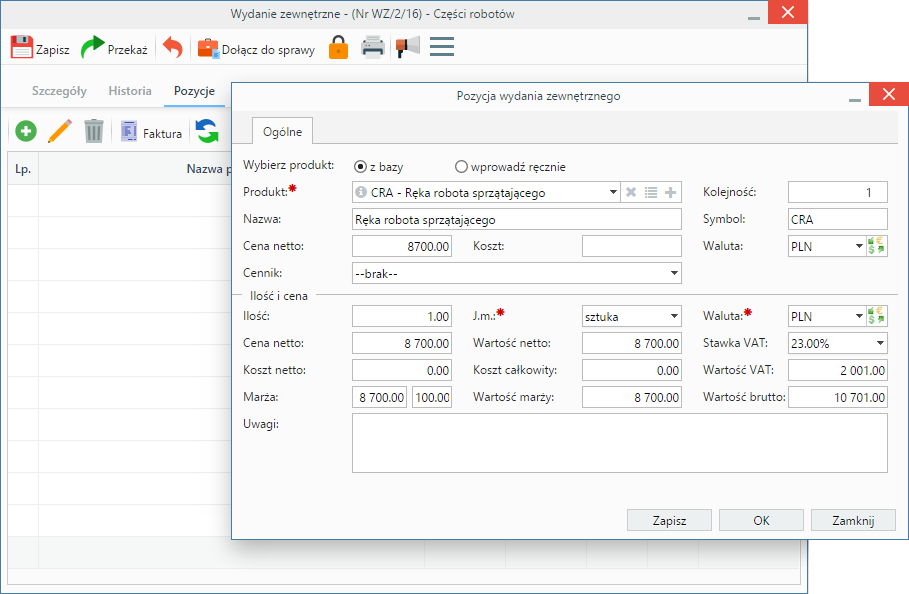
Okno dodawania dokumentu typu Przyjęcie zewnętrzne - zakładka Pozycje
Opis pól
Pozycjami zarządzamy używając przycisków w Pasku narzędzi w zakładce.
- Aby dodać pozycję klikamy ikonę Dodaj, wypełniamy formularz Pozycja oferty i klikamy OK
- Aby zmodyfikować pozycję, zaznaczamy ją na liście i klikamy ikonę Edycja lub wybieramy tę pozycję z menu rozwiniętego po kliknięciu pozycji prawym przyciskiem myszy.
- Aby usunąć z listy pozycje, zaznaczamy je na liście (przytrzymując klawisz Ctrl) i klikamy ikonę Usuń lub wybieramy tę pozycję z menu rozwiniętego po kliknięciu pozycji prawym przyciskiem myszy.
- Bazując na liście pozycji możemy wygenerować dokument typu Faktura sprzedaży. W tym celu zaznaczamy wybrane elementy na liście i klikamy przycisk Faktura. Wynikiem generowania faktury nie jest plik *.pdf, tylko okno dokumentu, z poziomu którego możemy dokonać wydruku do tego formatu.
- Jeżeli z kontrahentem wpisanym w polu Klient związane jest Zamówienie, pozycje z tego dokumentu możemy rozliczyć po kliknięciu przycisku Rozliczenie, zaznaczeniu na liście wybranych pozycji i kliknięciu Dodaj lub Dodaj i zamknij.
